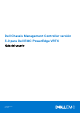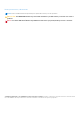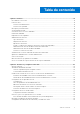Dell Chassis Management Controller versión 3.0 para Dell EMC PowerEdge VRTX Guía del usuario Septiembre 2017 Rev.
Notas, precauciones y advertencias NOTA: Una NOTA indica información importante que le ayuda a hacer un mejor uso de su producto. PRECAUCIÓN: Una ADVERTENCIA indica un potencial daño al hardware o pérdida de datos y le informa cómo evitar el problema. AVISO: Una señal de PRECAUCIÓN indica la posibilidad de sufrir daño a la propiedad, heridas personales o la muerte. Copyright © 2017 Dell Inc. o sus subsidiarias. Todos los derechos reservados.
Tabla de contenido Capítulo 1: Resumen...................................................................................................................... 14 Novedades de esta versión.................................................................................................................................................15 Funciones clave....................................................................................................................................................................
Configuración de la ubicación física del chasis y el nombre del chasis mediante la interfaz web....................... 35 Configuración de la ubicación física del chasis y el nombre del chasis mediante RACADM................................ 35 Establecimiento de la fecha y la hora en el CMC............................................................................................................ 35 Establecimiento de la fecha y la hora en el CMC mediante la interfaz web del CMC.............................
Capítulo 4: Actualización de firmware............................................................................................. 49 Descarga de firmware del CMC........................................................................................................................................ 49 Visualización de versiones de firmware actualmente instaladas...................................................................................
Visualización del nombre de modelo del servidor y de la etiqueta de servicio........................................................ 71 Visualización del resumen del chasis................................................................................................................................. 72 Visualización de información y estado de la controladora del chasis............................................................................
Visualización del inventario del chasis seleccionado con la interfaz web............................................................... 90 Visualización de las versiones de firmware de los componentes de servidor seleccionados con la interfaz web..............................................................................................................................................................................90 Perfiles de configuración del chasis.....................................................
Visualización del registro de perfiles...........................................................................................................................110 Estado de compleción y solución de problemas........................................................................................................110 Implementación rápida de perfiles..............................................................................................................................
CMC...............................................................................................................................................................................144 Prerrequisitos para el inicio de sesión único o el inicio de sesión mediante tarjeta inteligente.................................144 Generación del archivo Keytab de Kerberos..................................................................................................................
Configuración de los valores de red para los módulos de E/S mediante la interfaz web del CMC...................169 Configuración de los valores de red para los módulos de E/S mediante RACADM............................................ 169 Administración de las operaciones de control de alimentación para módulos de E/S.............................................. 169 Activación o desactivación del parpadeo del LED para los módulos de E/S..............................................................
Capítulo 15: Administración del almacenamiento del chasis..............................................................186 Visualización del estado de los componentes de almacenamiento.............................................................................. 187 Visualización de la topología de almacenamiento...........................................................................................................
Configuración de etiqueta de propiedad y nombre de propiedad del gabinete................................................... 202 Visualización del estado y los atributos de la sonda de temperatura del gabinete..............................202 Configuración del umbral de advertencia de temperatura del gabinete...............................................................203 Visualización del estado y los atributos del ventilador del gabinete...................................................................
Mensajes de la pantalla LCD del panel frontal............................................................................................................... 223 Información de estado del servidor y del módulo de LCD............................................................................................223 Capítulo 19: Preguntas frecuentes................................................................................................ 228 RACADM.............................................................
1 Resumen Dell Chassis Management Controller (CMC) para Dell EMC PowerEdge VRTX es un hardware de administración de sistemas y una solución de software para administrar el chasis PowerEdge VRTX. La CMC cuenta con su propio microprocesador y memoria y recibe energía del chasis modular al que está conectado.
• • • • • Visualización de versiones traducidas de la interfaz web del CMC Aplicaciones admitidas de la consola de administración Cómo usar esta guía Otros documentos que podrían ser de utilidad Acceso a contenido de soporte desde el sitio de soporte de Dell EMC Novedades de esta versión Esta versión de la CMC para Dell EMC PowerEdge VRTX admite: ● Visualización de la velocidad de los ventiladores e información de la temperatura mediante WSMan.
● Administración de múltiples chasis donde se permite que hasta otros ocho chasis sean visibles desde el chasis principal. ● Configuración de componentes de almacenamiento en el chasis. ● Asignación de ranuras PCIe a los servidores y su identificación. Funciones de seguridad La CMC proporciona las siguientes funciones de seguridad: ● Administración de seguridad a nivel de contraseña: evita el acceso no autorizado a un sistema remoto.
Tabla 1. Conectores de la CMC y LED (continuación) Elemento Indicador, botón o conector 5 Indicador de estado/identificación (CMC 2) Aquí se proporciona una vista del panel posterior del chasis y una tabla que enumera las partes y los dispositivos disponibles en el CMC. Ilustración 2. Panel posterior de la CMC Tabla 2.
Ilustración 3. Características e indicadores del panel frontal: chasis de la unidad de disco duro de 3,5 pulgadas Tabla 3. Características e indicadores del panel frontal Elem Indicador, botón o conector ento Descripción 1 Conectores USB (2) Permite conectar un teclado y un mouse al sistema. 2 Panel LCD Proporciona información sobre el sistema y su estado, así como mensajes de error para indicar que el sistema funciona correctamente o que se requiere atención.
Tabla 3. Características e indicadores del panel frontal (continuación) Elem Indicador, botón o conector ento Descripción NOTA: Para asegurarse de que el enfriamiento sea adecuado, verifique que las rejillas de ventilación no estén bloqueadas. 10 Conector de vídeo Permite conectar un monitor al sistema. 11 Módulos del servidor Hasta cuatro módulos de servidor PowerEdge M520, M620, M630 o M640, o bien, 2 módulos de servidor M820 específicamente configurados para el gabinete.
Tabla 6. Conexiones de acceso remoto admitidas (continuación) Conexión Características ● El puerto serie se puede conectar internamente a la consola serie de un servidor, o un módulo de E/S, mediante el comando connect (o racadm connect). ● Proporciona acceso solamente al CMC activo Plataformas admitidas La CMC admite servidores modulares diseñados para la plataforma PowerEdge VRTX. Para obtener información sobre la compatibilidad con la CMC, consulte la documentación de su dispositivo.
Adquisición de licencias Utilice cualquiera de los métodos siguientes para adquirir licencias: ● Correo electrónico: la licencia se adjunta a un correo electrónico que se envía después de solicitarlo del centro de asistencia técnica. ● Portal de autoservicio: en la CMC hay un vínculo al portal de autoservicio. Haga clic en él para abrir el Portal de autoservicio de licencias en Internet desde el que podrá adquirir licencias.
Tabla 7. Operaciones de licencia según el estado y la condición (continuación) Estado o condición de la licencia o el componente Import Exportar Eliminar Reemplazar Más información Licencia instalada pero falta el componente No Sí Sí No Sí Administración de licencias mediante la interfaz web del CMC Para administrar licencias mediante la interfaz web del CMC, vaya a Descripción general del chasis > Configuración > Licencias.
Tabla 8. Funciones sujetas a licencia (continuación) Función Express Enterprise Implementación de LCD Sí Sí Administración extendida de iDRAC Sí Sí Syslog remoto No Sí Servicios de directorio No* Sí Notas *Para la configuración no predeterminada del servicio de directorio, Restablecer servicios de directorio solo se admite con una licencia Express. Restablecer servicios de directorio configurará los servicios de directorio a los valores predeterminados de fábrica.
Tabla 8. Funciones sujetas a licencia (continuación) Función Express Enterprise Actualización de firmware del servidor de uno a muchos No Sí Configuración de uno a muchos No para iDRAC Sí Identidad de inicio No Sí Perfil del chasis No Sí Implementación rápida No Sí Notas Visualización de versiones traducidas de la interfaz web del CMC Para ver las versiones traducidas de la interfaz web del CMC, lea la documentación del explorador web.
● En Dell Update Packages User's Guide (Guía del usuario de Dell Update Packages), se brinda información sobre la forma de obtener y usar Dell Update Packages como parte de la estrategia de actualización del sistema. ● La Dell Shared PowerEdge RAID Controller (PERC) 8 User's Guide (Guía del usuario de la Controladora Dell PowerEdge RAID (PERC) 8 compartida) proporciona información acerca de la implementación de la tarjeta PERC 8 compartida y la administración del subsistema de almacenamiento.
2 Instalación y configuración del CMC En esta sección se proporciona información acerca de la forma de instalar el hardware del CMC, establecer el acceso al CMC, configurar el entorno de administración para utilizar el CMC, y usar los siguientes pasos como guía para configurar el CMC: ● Configurar el acceso inicial al CMC. ● Acceder al CMC a través de una red. ● Agregar y configurar usuarios del CMC. ● Actualización de firmware del CMC.
3. Inserte los servidores en el chasis. 4. Conecte el chasis a la fuente de alimentación. 5. Presione el botón de encendido o encienda el chasis desde la interfaz web del CMC después de completar la tarea en el paso 7. NOTA: No encienda los servidores. 6. Mediante el panel LCD, navegue hasta el resumen de IP y haga clic en el botón de selección "Verificar". Use la dirección IP de la CMC en el explorador del sistema de administración (E/S, Chrome o Mozilla).
5. Para obtener ayuda sobre el comando RACADM, escriba racadm help después de ejecutar los comandos anteriores. Para obtener más información acerca de RACADM, consulte la Guía de referencia de la línea de comandos RACADM del Controlador de gestión del chasis para Dell PowerEdge VRTX. NOTA: Al utilizar la capacidad remota de RACADM, el usuario debe contar con el permiso de escritura en las carpetas en las que se utilizan los subcomandos RACADM que involucran operaciones de archivos.
Mozilla Firefox Para editar la lista de excepciones en Mozilla Firefox versión 19.0: 1. Abra Mozilla Firefox. 2. Haga clic en Herramientas > Opciones (para los sistemas que se ejecutan con), o bien, haga clic en Editar > Preferencias(para los sistemas que se ejecutan con Linux). 3. Haga clic en Opciones avanzadas y luego en la ficha Red. 4. Haga clic en Configuración. 5. Seleccione la opción Configuración manual del proxy. 6.
Configuración del acceso inicial al CMC Para administrar el CMC de manera remota, conecte el CMC a la red de administración y luego establezca la configuración de red del CMC. NOTA: Para administrar M1000e, esa solución debe estar conectada a la red de administración. Para obtener más información sobre la configuración de los valores de red de la CMC, consulte Configuración inicial de la red de la CMC. Esta configuración inicial asigna los parámetros de red TCP/IP que permiten obtener acceso a la CMC.
● Configuración avanzada: seleccione este modo para establecer la configuración avanzada de la CMC. Para obtener información sobre la configuración de la CMC utilizando este modo, consulte Configuración de la CMC mediante la herramienta de configuración avanzada. Configuración del CMC mediante la herramienta de configuración rápida (DHCP) Para configurar una red mediante la interfaz del panel LCD: 1. En el panel Configuración de red, seleccione Configuración rápida (DHCP).
Se muestra la información IP que introdujo. Presione el botón central y, a continuación, vuelva a presionar el mismo botón. La pantalla Configuración de la CMC enumera los valores de Dirección IP estática, Máscara de subred) y Puerta de enlace que haya especificado. Compruebe la configuración para asegurarse de su precisión. Para corregir un valor, presione los botones correspondientes. Presione el botón central y, a continuación, vuelva a presionar el mismo botón. Aparecerá el panel ¿Registrar DNS? . 10.
16. En el panel Configuración de iDRAC se muestra el siguiente mensaje. Auto-Apply settings to newly-inserted servers? Para aplicar toda la configuración de red del iDRAC a los servidores recientemente instalados, seleccione el ícono de verificación y, a continuación, presione el botón central. Cuando se inserta un nuevo servidor en el chasis, el LCD le solicita si desea implementar automáticamente el servidor con las políticas de configuración de red establecidas anteriormente.
Tabla 10. Interfaces del CMC (continuación) Interfaz Descripción ● Ver la Id. de VLAN del CMC agregada al final de la dirección IP del CMC si la VLAN ya está configurada. Telnet Proporciona acceso de la línea de comandos a la CMC a través de la red. La interfaz de línea de comandos RACADM y el comando connect, que se utiliza para conectar a la consola serie de un servidor o módulo de E/S, están disponibles desde la línea de comandos de la CMC.
Descarga y actualización de firmware del CMC Para descargar el firmware del CMC, consulte Descarga de firmware del CMC. Para actualizar el firmware del CMC, consulte Actualización de firmware del CMC. Configuración de la ubicación física del chasis y el nombre del chasis Puede establecer el nombre del chasis y su ubicación en un centro de datos para poder identificarlo en la red (el nombre predeterminado es Sistema de bastidor Dell).
Establecimiento de la fecha y la hora en el CMC mediante RACADM Para establecer la fecha y la hora con la interfaz de la línea de comandos, consulte las secciones de grupo de propiedades de las base de datos cfgRemoteHosts y del comando config en la Guía de referencia de la línea de comandos RACADM del Controlador de gestión del chasis para PowerEdge VRTX que está disponible en dell.com/support/manuals.
Configuración del método de inicio del iDRAC con la interfaz web del CMC Para configurar el método de inicio del iDRAC desde la página Configuración general del chasis: 1. En el panel izquierdo, haga clic en Descripción general del chasis > Configuración. Aparecerá la página Configuración general del chasis. 2. En el menú desplegable de la propiedad Método de inicio del iDRAC, seleccione Dirección IP o DNS. 3. Haga clic en Aplicar.
● Para activar la función de bloqueo de usuarios, use: racadm config -g cfgRacTuning -o cfgRacTuneUserBlkEnable <0|1> ● Para activar la función de bloqueo de direcciones IP, use: racadm config –g cfgRacTuning –o cfgRacTuneIPBlkEnable <0|1> ● Para especificar la cantidad de intentos de inicio de sesión, use: racadm config –g cfgRacTuning –o cfgRacTuneIpBlkFailCount ● Para especificar el periodo de tiempo dentro del cual deben producirse los conteos de bloqueo por inicio de sesión fallido, use: racadm confi
Modo a prueba de fallos de CMC El gabinete PowerEdge VRTX habilita el modo a prueba de errores para proteger los servidores y el módulo de E/S de errores. El modo a prueba de errores se habilita cuando no hay ninguna CMC controlando el chasis. Durante el período de conmutación por error de la CMC o durante la pérdida de administración de una sola CMC: ● No se pueden encender los servidores recientemente instalados. ● No se puede acceder de forma remota a los servidores existentes.
Configuración del LCD 1. En el panel izquierdo, haga clic en Descripción general del chasis > Panel frontal > Configuración. 2. En la página Configuración, vaya a la sección Configuración de LCD y realice lo siguiente: ● Seleccione la opción Bloquear LCD de panel de control para desactivar cualquier configuración que se pueda realizar con la interfaz del LCD. ● Seleccione el idioma en el menú desplegable Idioma de LCD.
3 Inicio de sesión en el CMC Puede iniciar sesión en la CMC como un usuario local de la CMC, como usuario del Active Directory de Microsoft o como usuario del LDAP. El nombre de usuario y la contraseña predeterminados son root y calvin respectivamente. También puede iniciar sesión mediante el inicio de sesión único o la tarjeta inteligente.
Inicio de sesión en el CMC como usuario local, usuario de Active Directory o usuario de LDAP Para iniciar sesión en la CMC, debe tener una cuenta de la CMC con el privilegio Iniciar sesión en la CMC. El nombre de usuario predeterminado del CMC es root y la contraseña, calvin. La cuenta raíz es la cuenta de administración predeterminada que se envía con el CMC. NOTA: ● Para mayor seguridad, se recomienda cambiar la contraseña predeterminada de la cuenta raíz durante la configuración inicial.
Para iniciar sesión en la CMC como usuario de Active Directory mediante una tarjeta inteligente: 1. Inicie sesión en la CMC mediante el enlace https:// Aparecerá la página Inicio de sesión de CMC en la que se le solicitará que inserte la tarjeta inteligente. NOTA: Si ha cambiado el número del puerto HTTPS predeterminado (puerto 80), visite la página web de la CMC mediante
Información relacionada Uso de una consola Telnet con la CMC en la página 148 Configuración de Minicom de Linux en la página 152 Acceso al CMC mediante RACADM RACADM proporciona un conjunto de comandos que permiten configurar y administrar el CMC mediante una interfaz de texto.
Tabla 11. Varias sesiones en la CMC (continuación) Interfaz Número de sesiones Telnet 4 SSH 4 Cambio de la contraseña de inicio de sesión predeterminada El mensaje de advertencia que le solicita cambiar la contraseña predeterminada se muestra si: ● Inicia sesión en el CMC con el privilegio Configurar usuarios. ● Está activada la función de advertencia de contraseña predeterminada.
Para obtener más información, consulte la Guía de referencia sobre la línea de comando RACADM de Chassis Management Controller para PowerEdge VRTX que está disponible en dell.com/support/manuals. Activación o desactivación del mensaje de advertencia de contraseña predeterminada Puede activar o desactivar la pantalla del mensaje de aviso de contraseña predeterminada. Para ello, debe contar con el privilegio Configurar usuarios.
7. La tarjeta PERC 8 compartida externa no está en modo de alta disponibilidad y vaya a Almacenamiento→ Solución de problemas→ Configurar solución de problemas para ver el estado sin alta disponibilidad. Conversión de tarjeta PERC 8 compartida externa de modo de alta disponibilidad a modo sin alta disponibilidad mediante la interfaz web El chasis Dell PowerEdge VRTX debe tener 2 tarjetas PERC 8 compartidas externas en la ranura PCI 5 y la ranura PCI 6. Flujo de trabajo 1. Apague el chasis.
5. 6. 7. 8. El restablecimiento de ambas PERC puede tardar dos minutos para reflejarse en el modo HA (alta disponibilidad). Apague chasis y conecte los gabinetes en modo HA. Encienda el chasis. La tarjeta PERC 8 compartida externa se encuentra en modo de alta disponibilidad y el estados de HA se ve mediante el siguiente comando: racadm raid get controllers -o -p HighAvailabilityMode .
4 Actualización de firmware Es posible actualizar el firmware para: ● CMC ● Infraestructura del chasis ● Firmware de dispositivo expansor VRTX o dispositivo expansor del plano posterior del almacenamiento de los gabinetes externos o integrados ● Discos físicos por gabinete NOTA: Puede actualizar el firmware de la unidad de disco duro solo si es necesario.
6. Firmware de la unidad de disco duro (gabinetes externos e integrados) Para obtener más información sobre la secuencia de actualización para el chasis VRTX, consulte CMC Firmware 3.0 Release Notes (Notas de la versión 3.0 del firmware del CMC) disponibles en dell.com/cmcmanuals. Visualización de versiones de firmware actualmente instaladas Es posible ver las versiones de firmware actualmente instaladas mediante la interfaz web del CMC o RACADM.
● La actualización o la reversión del firmware de la CMC se admite solamente en las versiones de firmware 1.2, 1.25, 1.3, 1.31, 1.35, 1.36, 2.0, 2.01, 2.04 y más recientes. Con cualquier otra versión, primeramente realice la actualización a cualquiera de estas versiones y luego realice la actualización a la versión requerida. Una vez que se ha cargado el firmware correctamente, la CMC activa se restablece y deja de estar disponible temporalmente.
4. Encienda el chasis. 5. Después de encender el chasis, actualice los adaptadores de almacenamiento compartido externo. NOTA: De manera predeterminada, la tarjeta PERC 8 compartida externa está en modo de no tolerancia a fallas. Se debe cambiar al modo de tolerancia a fallas una vez que se haya cableado de manera adecuada. Para obtener más información, consulte Actualización de PowerEdge VRTX para admitir la expansión de almacenamiento compartido.
Actualización de firmware de la CMC mediante RACADM Para actualizar el firmware de la CMC mediante RACADM, utilice el subcomando fwupdate. Para obtener más información sobre cómo usar comandos RACADM, consulte la Guía de referencia sobre líneas de comando RACADM de Chassis Management Controller para PowerEdge VRTX. NOTA: Ejecute el comando de actualización del firmware a través de una sola sesión de racadm remota a la vez.
NOTA: Para actualizar el firmware del iDRAC mediante Chassis Management Controller, debe haber una tarjeta SD disponible en el chasis. Sin embargo, para actualizar el firmware del iDRAC por medio de la interfaz web del iDRAC, no se necesita una tarjeta SD en la CMC. Para obtener más información sobre cómo iniciar la interfaz web del iDRAC desde la CMC, consulte Inicio del iDRAC desde la página de estado del servidor.
NOTA: Para actualizar el firmware de un componente, es necesario activar la opción CSIOR para servidores. Para activar CSIOR en: ● Servidores de 12ª generación y posteriores: después de reiniciar el servidor, en los valores de F2, seleccione Configuración del iDRAC > Lifecycle Controller, active CSIOR y guarde los cambios. ● Servidores de 13.ª generación: después de reiniciar el servidor, cuando se le solicite, presione F10 para acceder a Lifecycle Controller.
todos los módulos de los componentes de un servidor para actualizarlos de forma conjunta. Esto permite que Lifecycle Controller use algoritmos optimizados para actualizar el firmware y así, reducir la cantidad de reinicios. Para actualizar el firmware de los componentes del servidor con la interfaz web de la CMC, haga clic en Descripción general del chasis > Descripción general del servidor > Actualizar > Actualización de los componentes del servidor.
Elección de tipo de actualización de firmware para los componentes del servidor mediante la interfaz web del CMC Para seleccionar el tipo de actualización de componentes del servidor, escriba: 1. En el árbol del sistema, vaya a Descripción general del servidor y haga clic en Actualizar > Actualización de los componentes del servidor. Aparecerá la página Actualización de los componentes del servidor. 2.
La sección Filtro para actualizar componentes y dispositivos se visualiza solamente con el modo de Actualización mediante archivo al actualizar el firmware. La sección Inventario de firmware muestra únicamente los componentes o dispositivos asociados en todos los servidores presentes en el chasis. Después de seleccionar un elemento del menú desplegable, solo se muestran los componentes o dispositivos asociados a los que están la lista.
b. En la página Menú principal de la configuración del sistema, haga clic en Configuración del iDRAC > Recopilar inventario del sistema al reinicio, seleccione Activado, regrese a la página Menú principal de la configuración del sistema y haga clic en Finalizar para guardar la configuración. ● Se encuentran disponibles opciones para las diversas operaciones de Lifecycle Controller como Actualizar, Revertir, Reinstalar y Eliminación de trabajos. Solo se puede realizar un tipo de operación por vez.
individuales y se debe guardar el informe de inventario del chasis cada vez que se produzca un cambio en la configuración de hardware y software del chasis. Configuración de un recurso compartido de red mediante la interfaz web del CMC Para configurar o editar las credenciales o la ubicación de un recurso compartido de red: 1. En la interfaz web de la CMC, en el árbol del sistema, vaya a Descripción general del chasis y haga clic en Recurso compartido de red.
En ocasiones, cuando una operación está en proceso de enviarse para su programación a través de otra sesión o contexto, se intenta realizar otra operación. En este caso, aparecerá un mensaje de confirmación donde se explicará la situación y se indicará que la operación no debe enviarse. Espere a que la operación en proceso se complete y vuelva a intentar enviar la operación. No navegue fuera de la página una vez que haya enviado una operación para su programación.
Actualización de firmware de los componentes del servidor Es posible instalar la siguiente versión de la imagen de firmware para los componentes o dispositivos seleccionados en uno o varios servidores. La imagen de firmware está disponible dentro de Lifecycle Controller para una operación de reversión. Para usar esta función, debe tener una licencia Enterprise.
6. Seleccione una de las opciones siguientes: ● Reiniciar ahora: se reinicia el servidor y se aplica la actualización de firmware inmediatamente. ● En el siguiente reinicio: se reinicia el servidor de forma manual en otro momento. La actualización de firmware se aplica después del siguiente reinicio. NOTA: Este paso no es válido para las actualizaciones de firmware en Lifecycle Controller y Diagnósticos de 32 bits. No se requiere el reinicio del servidor para estos componentes. 7. Haga clic en Actualizar.
El archivo Inventory.xml se guarda en un sistema externo. Dell Repository Manager utiliza el archivo inventory.xml para crear conjuntos de paquetes personalizados de actualizaciones. Este repositorio se guarda en el recurso compartido de CIFS o NFS configurado por el CMC. Para obtener información sobre la creación de un repositorio mediante Dell Repository Manager, consulte la Guía del usuario de Dell Repository Manager Data Center versión 1.
Tabla 13. Versiones admitidas de los componentes del servidor para la actualización de componentes del servidor a la versión N (continuación) Plataforma M630 M830 M640 Componente del servidor Versión anterior de cada componente (versión N-1) Versión actualizada de cada componente (versión N) BIOS 2.3.2 2.3.3 iDRAC 2.41.40.40 2.50.50.50 Lifecycle Controller 2.41.40.40 2.50.50.50 BIOS 2.4.2 2.5.4 iDRAC 2.41.40.40 2.50.50.50 Lifecycle Controller 2.41.40.40 2.50.50.50 BIOS 2.4.2 2.5.
El nombre y la ruta de acceso del archivo de DUP aparecen en el campo Examinar. 4. Haga clic en Cargar. El DUP está cargado en el CMC. La sección Actualización de los componentes de almacenamiento muestra solo los componentes que son compatibles con el archivo de DUP descargado. Aparecen la versión actual, la versión más reciente disponible y la casilla de verificación Actualizar para los componentes. 5. Seleccione las casillas de verificación Actualizar que corresponda para los componentes necesarios. 6.
5 Visualización de información del chasis y supervisión de la condición de los componentes y del chasis Es posible ver información y supervisar la condición de los siguientes elementos: ● CMC activos y en espera ● Todos los servidores y los servidores individuales ● Módulo de E/S ● Ventiladores ● Unidades de suministro de energía (PSU) ● Sensores de temperatura ● Unidades de discos duros ● El conjunto de LCD ● Controladoras de almacenamiento ● Dispositivos PCIe NOTA: La condición de componentes externos inf
Para ver la condición del chasis, haga clic en Descripción general del chasis. El sistema muestra la condición general del chasis, las CMC activas y en estado de espera, los módulos de los servidores, el módulo de E/S (IOM), los ventiladores y sopladores, las unidades de suministro de energía (PSU), el conjunto del LCD, la controladora de almacenamiento y los dispositivos PCIe. Cuando hace clic en un componente, aparece información detallada sobre cada uno.
Tabla 14. Estados del icono del servidor (continuación) Icono Descripción Un servidor está presente pero informa un error crítico. Un servidor no está presente. Información del componente seleccionado La información del componente seleccionado se muestra en tres secciones independientes: ● Condición, rendimiento y propiedades: muestra los sucesos activos, críticos y no críticos como aparecen en los registros de hardware y los datos de rendimiento que varían con el tiempo.
Tabla 15. Propiedades de los componentes (continuación) ● BIOS ● Sistema operativo ● Información de la CPU ● Memoria total del sistema ● Recurso compartido de archivos remotos ● Implementar red del iDRAC ● Actualización de componentes del servidor NOTA: Los vínculos rápidos Apagar servidor y Apagado ordenado se muestran solamente si el estado de alimentación del servidor es Encendido. Si el estado de alimentación del servidor es Apagado, se muestra el vínculo de acceso rápido Encender servidor.
Tabla 15.
Visualización del resumen del chasis Para ver la información del resumen del chasis, en el panel izquierdo, haga clic en Descripción general del chasis > Propiedades > Resumen. Aparecerá la página Resumen del chasis. Para obtener más información sobre esta página, consulte Ayuda en línea.
Mueva el cursor por el subgráfico del módulo de E/S individual. La sugerencia de texto proporciona información adicional acerca del módulo de E/S. Haga clic en el subgráfico para ver la información correspondiente en el panel derecho. 2. Vaya a Descripción general del chasis > Descripción general del módulo de E/S. La página Estado del módulo de E/S proporciona una descripción general de los módulos de E/S asociados con el chasis. Para obtener más información, consulte la Ayuda en línea.
de energía alta o personalizadas que necesitan más enfriamiento de lo normal. Esta función incluye las opciones Apagado, Bajo, Medio y Alto. Esta configuración corresponde a un desplazamiento de la velocidad del ventilador (aumento) del 20 %, 50 % y 100 % de la velocidad máxima respectivamente. Cada opción también tiene un valor mínimo de velocidad: 35 % para Bajo, 65 % para Medio y 100 % para Alto.
Aparecerá la página Estado del chasis. El panel izquierdo muestra la vista frontal del chasis y contiene el estado de un KVM. Dicho estado se indica mediante la superposición del subgráfico del KVM. Mueva el puntero sobre el subgráfico de un KVM para que aparezca la sugerencia de texto o pantalla correspondiente. La sugerencia de texto proporciona información adicional acerca del KVM. Haga clic en el subgráfico del KVM para ver la información correspondiente en el panel derecho. 2.
NOTA: En el caso de una controladora con tolerancia a errores, el formato del nombre es: compartida (integrada (). Por ejemplo, la controladora activa es PERC8 compartida (integrada 1) y la controladora homóloga es PERC8 compartida (integrada 2). ● Ver los sucesos de almacenamiento registrados recientemente. NOTA: Para obtener más información, consulte la Ayuda en línea.
6 Configuración del CMC Chassis Management Controller permite configurar propiedades, usuario y alertas para realizar tareas de administración remota. Antes de comenzar a configurar la CMC, es necesario definir primero los valores de configuración de red de la CMC para que esta pueda administrarse de manera remota. Esta configuración inicial asigna los parámetros de red TCP/IP que permiten obtener acceso a la CMC. Para obtener más información, consulte Configuración del acceso inicial a la CMC.
Cuando IPv6 se activa en el momento del inicio, se envían tres solicitudes de enrutador cada cuatro segundos. Si los switches de red externos ejecutan el Protocolo de árbol de expansión (SPT), es posible que los puertos de los switches externos queden bloqueados durante un plazo mayor a doce segundos en los que se envían las solicitudes de enrutador IPv6.
● Existe un retraso de 30 segundos entre el cambio de la configuración de red y su aplicación real. ● El direccionamiento IPv6 de la CMC está desactivado de forma predeterminada. De forma predeterminada, para IPv4, la CMC solicita y obtiene automáticamente una dirección IP para la CMC del servidor de Protocolo de configuración dinámica de host (DHCP). Es posible desactivar la función DHCP y especificar la dirección IP, la puerta de enlace y la máscara de subred de la CMC estática.
En IPv4, para definir las direcciones IP de los servidores DNS primario preferido y secundario, escriba: racadm config -g cfgLanNetworking -o cfgDNSServer1 racadm config -g cfgLanNetworking -o cfgDNSServer2 En IPv6, para definir las direcciones IP de los servidores DNS preferido y secundario, escriba: racadm config -g cfgIPv6LanNetworking -o cfgIPv6DNSServer1 racadm config -g cfgIPv6LanNetworking -o cfgIPv6DNSServer2 Configuración de los valores de
speed es 10 o 100 (valor predeterminado). Configuración de la unidad de transmisión máxima para IPv4 e IPv6 La propiedad de unidad de transmisión máxima (MTU) le permite establecer un límite para el paquete más grande que se puede transferir mediante la interfaz. Para definir la MTU, escriba: racadm config -g cfgNetTuning -o cfgNetTuningMtu donde es un valor entre 576 y 1500 (inclusive, el valor predeterminado es 1500). NOTA: IPv6 requiere una MTU mínima de 1280.
● cfgRacTuneIpRangeMask en cantidad de bits y con la dirección IP entrante ● cfgRacTuneIpRangeMask en cantidad de bits y con cfgRacTuneIpRangeAddr ● Para activar la función de verificación de rango IP, use la siguiente propiedad en el grupo cfgRacTuning: cfgRacTuneIpRangeEnable <0/1> ● Para especificar el rango de direcciones IP para las que desea bloquear el acceso a la CMC, use la siguiente propiedad en el grupo cfgRacTuning: cfgRacTuneIpRangeAddr ● Para especificar la máscara del rango de IP para el que
Por ejemplo: racadm setniccfg -v 1 7 4. Para eliminar la VLAN del CMC, desactive las capacidades de VLAN de la red de administración del chasis externo: racadm config -g cfgLanNetworking -o cfgNicVLanEnable 0 También puede eliminar la VLAN del CMC con el siguiente comando: racadm setniccfg -v Configuración de las propiedades de la etiqueta LAN virtual para CMC mediante la interfaz web Para configurar la LAN virtual (VLAN) para el CMC mediante la interfaz web del CMC: 1.
● Kerberos ● Cliente de NTP ● NFS NOTA: SNMP no es compatible con FIPS. En el modo FIPS, todas las funciones de SNMP son operativas, excepto la autentificación del algoritmo de Resumen del mensaje versión 5 (MD5). Activación del modo FIPS mediante la interfaz web de la CMC Para activar FIPS: 1. En el panel izquierdo, haga clic en Descripción general del chasis. Aparecerá la página Estado del chasis. 2. En la barra de menús, haga clic en Impresora. Aparecerá la página Configuración de red. 3.
El syslog remoto es un destino de registro adicional para la CMC. Después de configurar el syslog remoto, cada nueva anotación de registro generada por CMC se reenviará a los respectivos destinos. NOTA: Puesto que el transporte de red para las anotaciones de registro reenviadas es UDP, no se garantiza que las anotaciones de registro se entreguen ni que el CMC reciba comentarios para indicar si las anotaciones se recibieron correctamente.
1. En el panel izquierdo, vaya a Descripción general del chasis y, a continuación, haga clic en Controladora del chasis > Medios flash. 2. En la página Medios flash extraíbles, en el menú desplegable, seleccione una de las siguientes opciones según corresponda: ● Reparar medios del controlador activo ● Detener el uso de los medios flash para almacenar datos del chasis Para obtener más información sobre estas opciones, consulte la Ayuda en línea. 3. Haga clic en Aplicar para aplicar la opción seleccionada.
9. Para agregar un máximo de ocho miembros, complete las tareas del paso 4 al 8. Los nombres del chasis de los nuevos miembros aparecen en el cuadro de diálogo Miembros. NOTA: Las credenciales introducidas para un miembro se deben transmitir en forma segura al chasis miembro, para establecer una relación de confianza entre el miembro y el chasis principal. Las credenciales no se conservan en ninguno de los chasis y nunca se vuelven a intercambiar después de que se establece la relación de confianza inicial.
3. Si el destino necesario es una CMC miembro, seleccione Iniciar CMC para el chasis necesario. Si el destino necesario es un servidor en un chasis, realice lo siguiente: a. Seleccione la imagen del chasis de destino. b. En la imagen del chasis que aparece en la sección Condición, seleccione el servidor. c. En el cuadro con la etiqueta Vínculos de acceso rápido, seleccione el dispositivo de destino. Aparecerá una nueva ventana con la pantalla de inicio de sesión o la página de destino.
Datos exportados El informe de inventario del servidor contiene los datos más recientes que cada miembro del grupo de chasis ha devuelto durante el sondeo normal del líder del grupo de chasis (una vez cada 30 segundos). Para obtener el informe de inventario del servidor más preciso posible: ● El chasis principal y todos los chasis miembro del grupo se deben encontrar en Estado de alimentación del chasis encendido. ● Todos los servidores en el chasis asociado deben estar encendidos.
Inventario del grupo de chasis y versión de firmware La página Versión de firmware del grupo de chasis muestra el inventario de grupos y las versiones de firmware de los servidores y los componentes del servidor en el chasis. Esta página también le permite organizar la información de inventario y filtrar la vista de las versiones de firmware.
● Configurar un chasis mediante perfiles de configuración del chasis en la estación de administración local para la configuración inicial. ● Guardar los valores de configuración del chasis actuales en un archivo XML en el recurso compartido de red o en la estación de administración local. ● Restaurar la configuración del chasis. ● Importar perfiles del chasis (archivos XML) al recurso compartido de red desde una estación de administración local.
NOTA: Cuando un perfil de configuración del chasis se importa desde una CMC (que no admite la función FIPS) a una CMC donde FIPS está activado, el FIPS permanece activado en la CMC. NOTA: Si cambia el modo FIPS en el perfil de configuración del chasis, se activa la opción DefaultCredentialMitigation.
Aparecerá un mensaje de advertencia donde se indica que al eliminar un perfil se eliminará permanentemente el perfil seleccionado. 2. Haga clic en Aceptar para eliminar el perfil seleccionado. Configuración de varios CMC mediante RACADM Por medio de RACADM, es posible configurar uno o varios CMC con propiedades idénticas. Cuando se realiza una consulta en una tarjeta de CMC específica con su ID de grupo e ID de objeto, RACADM crea el archivo de configuración racadm.
error en el archivo .cfg, los comandos de escritura no se transmiten al CMC. El usuario debe corregir todos los errores antes de poder realizar cualquier configuración. Para verificar si existen errores antes de crear el archivo de configuración, utilice la opción -c con el subcomando config. Con la opción -c, config solo verifica la sintaxis y no escribe en el CMC. Siga las siguientes pautas para crear un archivo .
● Todos los parámetros están especificados como pares "objeto=valor" sin espacios en blanco entre el objeto, el símbolo "=" y el valor. Se ignoran los espacios en blanco que se incluyen después del valor. Un espacio en blanco dentro de una cadena de valor permanece sin cambios. Cualquier carácter a la derecha de = (por ejemplo, un segundo =, un #, [, ], entre otros) se toma tal como está. Estos caracteres son caracteres válidos de script de chat para módem.
cfgNicIpAddress=10.35.10.110 cfgNicGateway=10.35.10.1 Este archivo se actualiza de la siguiente forma: # # Object Group "cfgLanNetworking" # [cfgLanNetworking] cfgNicIpAddress=10.35.9.143 # comment, the rest of this line is ignored cfgNicGateway=10.35.9.1 El comando racadm config -f .cfg analiza el archivo e identifica los errores por número de línea. Un archivo correcto actualiza las anotaciones correctas.
2. Para exportar los perfiles de configuración del chasis como archivo clone.xml al recurso compartido de red NFS, escriba lo siguiente: racadm –r xx.xx.xx.xx –u USERNAMECMC –p PASSWORDCMC get –f clone.xml –t xml –l xx.xx.xx.xx:/PATH Puede exportar perfiles de configuración del chasis a la estación de administración local a través de una interfaz de RACADM remota. 1. Para exportar los perfiles de configuración del chasis como archivo clone.xml, escriba lo siguiente: racadm –r xx.xx.xx.
…. Visualización y terminación de sesiones en el CMC Puede ver el número de usuarios actualmente conectados en el iDRAC7 y terminar las sesiones de usuario. NOTA: Para terminar una sesión, debe tener privilegios de Administrador de configuración del chasis.
7 Configuración de servidores Es posible configurar los siguientes valores de un servidor: ● Nombres de las ranuras ● Configuración de red del iDRAC ● Configuración de etiqueta LAN virtual del DRAC ● Primer dispositivo de inicio ● Servidor FlexAddress ● Recurso compartido de archivos remotos ● Configuración del BIOS mediante una copia idéntica del servidor Temas: • • • • • • • Configuración de nombres de las ranuras Establecimiento de la configuración de red del iDRAC Configuración de los valores de la et
3. Para usar el nombre de host del servidor como nombre de ranura, seleccione la opción Utilizar nombre de host para el nombre de ranura. Esto suprime los nombres de ranuras estáticos por el nombre de host del servidor (o nombre del sistema), si se encuentra disponible. Se requiere que el agente de OMSA esté instalado en el servidor. Para obtener más información sobre el agente de OMSA, consulte la Guía del usuario de Dell OpenManage Server Administrator, disponible en dell.com/support/manuals. 4.
Tabla 17. Configuración de QuickDeploy (continuación) Configuración Descripción Confirmar contraseña root del iDRAC Permite volver a escribir la contraseña que figura en el campo Contraseña. Activar LAN del iDRAC Activa o desactiva el canal LAN del iDRAC. De forma predeterminada, esta opción está desactivada. Activar IPv4 del iDRAC Activa o desactiva IPv4 en el iDRAC. De forma predeterminada, esta opción está seleccionada.
NOTA: Si existe una diferencia de LAN o IPMI en LAN, se solicita al usuario que acepte el valor de dirección IP de QuickDeploy. Si la diferencia es el valor de DHCP, se le solicita al usuario que acepte el valor de QuickDeploy para DHCP. Para copiar la configuración de QuickDeploy a la sección Configuración de red del iDRAC, haga clic en Completar automáticamente con la configuración de QuickDeploy.
NOTA: Los cambios realizados en los campos de QuickDeploy son inmediatos, pero es posible que en el caso de cambios realizados en uno o más valores de configuración de red del servidor iDRAC se necesiten varios minutos para que se propaguen de la CMC al iDRAC. Al hacer clic en Actualizar sin esperar unos minutos, es posible que solo se muestren datos parcialmente correctos para uno o más servidores del iDRAC.
Por ejemplo: racadm setniccfg -m server-1 -v Configuración de los valores de la etiqueta LAN virtual del iDRAC mediante la interfaz web Para configurar la LAN virtual (VLAN) del servidor: 1. Desplácese a cualquiera de las siguientes páginas: ● En el panel izquierdo, haga clic en Descripción general del chasis > Red > VLAN. ● En el panel izquierdo, haga clic en Descripción general del chasis > Descripción general del servidor y haga clic en Configuración > VLAN. 2.
Tabla 18. Dispositivos de inicio (continuación) Dispositivo de inicio Descripción Recurso compartido de archivos remotos Inicio a partir de una imagen de recurso compartido de archivos remotos (RFS). El archivo de imagen se adjunta mediante el visor de la consola de la interfaz gráfica de usuario del iDRAC.
Configuración de recurso compartido de archivos remotos La función Recurso compartido de archivos de medios virtuales remotos asigna un archivo de una unidad compartida en la red a uno o varios servidores mediante la CMC con el fin de implementar o actualizar un sistema operativo. Cuando se encuentra conectado, es posible obtener acceso al archivo remoto en forma similar a un archivo al que se puede acceder en un servidor local. Se admiten dos tipos de medio: unidades de disco y unidades de CD/DVD.
● ● ● ● ● ● ● ● Guardar un perfil de un servidor. Aplicar un perfil a otros servidores. Importar los perfiles almacenados desde una estación de administración o un recurso compartido de archivos remotos. Editar el nombre y la descripción del perfil. Exportar los perfiles almacenados a una estación de administración o un recurso compartido de archivos remotos. Eliminar perfiles guardados. Implementar los perfiles seleccionados en los dispositivos de destino con la opción Implementación rápida.
NOTA: Si el servidor no admite Dell Lifecycle Controller o si el chasis está apagado, no se puede aplicar un perfil al servidor. Para aplicar un perfil a uno o varios servidores: 1. Diríjase a la página Perfiles del servidor. En la sección Guardar y aplicar perfiles, seleccione el servidor, o los servidores, para los que desea aplicar el perfil seleccionado. Se activará el menú desplegable Seleccionar perfil.
● Si selecciona Local, aparecerá un cuadro de diálogo que le permite guardar el perfil en un directorio local. ● Si selecciona Almacenamiento extendido o Recurso compartido de red, se muestra el cuadro de diálogo Guardar perfil. 4. Haga clic en Guardar perfil para guardar el perfil en la ubicación seleccionada. NOTA: La interfaz web de la CMC captura el perfil normal de configuración del servidor (instantánea del servidor), que se puede utilizar para la replicación en un sistema de destino.
Visualización de la configuración de los perfiles almacenados Para ver la configuración del perfil de los perfiles de servidores almacenados, vaya a la página Perfiles del servidor. En la sección Perfiles almacenados, haga clic en Ver en la columna Ver perfil del perfil de servidor requerido. Aparece la página Ver configuración. Para obtener más información sobre la configuración visualizada, consulte la Ayuda en línea.
NOTA: ● Una ranura que no tiene ningún perfil asignado se indica mediante el término “Sin perfil seleccionado” que aparece en el cuadro de selección. ● Para eliminar la asignación de un perfil de una o más ranuras, seleccione las ranuras y haga clic en Quitar asignación. Aparece un mensaje advirtiéndole que al extraer un perfil de las ranuras se eliminan los valores de configuración del perfil de cualquier servidor insertado en la ranura cuando se activa la función de Perfiles de implementación rápida.
Cómo guardar perfiles de identidad de inicio Puede guardar perfiles de identidad de inicio en el recurso compartido de red de la CMC. La cantidad de perfiles que puede almacenar depende de la disponibilidad de las direcciones MAC. Para obtener más información, consulte Configuración de un recurso compartido de red mediante la interfaz web del CMC. Para las tarjetas Emulex Fibre Channel (FC), el atributo Activar/Desactivar inicio desde SAN en el ROM de opción está desactivado de forma predeterminada.
4. Haga clic en Aceptar para aplicar el perfil de identidad de inicio en el servidor seleccionado. El perfil seleccionado se aplica al servidor y este se reinicia de inmediato. Para obtener más información, consulte Ayuda en línea para el CMC. NOTA: Puede aplicar un perfil de identidad de inicio para una sola partición de FQDD NIC en un servidor a la vez.
Eliminación de perfiles de identidad de inicio Puede eliminar un perfil de identidad de inicio almacenado en el recurso compartido de red. Para eliminar un perfil almacenado, realice las siguientes tareas: 1. Diríjase a la página Perfiles del servidor. En la sección Perfiles de identidad de inicio > Perfiles almacenados, seleccione el perfil necesario y haga clic en Eliminar el perfil.
1. Diríjase a la página Perfiles del servidor. En la sección Perfiles de identidad de inicio > Administrar bloque de direcciones MAC virtuales, haga clic en Agregar direcciones MAC. 2. Introduzca la dirección MAC de inicio de el bloque de direcciones MAC en el campo Dirección MAC de inicio. 3. Introduzca el recuento de las direcciones MAC que desea agregar en el campo Número de direcciones MAC. Los valores válidos son de 1 a 3000. 4. Haga clic en Aceptar para agregar direcciones MAC.
NOTA: Se puede pedir a los usuarios que inicien sesión en el iDRAC (consulte la política de inicio de sesión único en la tercera viñeta anterior). NOTA: Si se desactiva la LAN de la red del iDRAC (LAN activada= No), el inicio de sesión único no estará disponible. Si hace clic en Iniciar la interfaz gráfica de usuario del iDRAC, podrá aparecer una página de error, si: ● se desmonta el servidor del chasis. ● se cambia la dirección IP del iDRAC ● la conexión de red del iDRAC tiene algún problema.
2. Haga clic en el servidor donde desea ejecutar la consola remota. 3. En la página Estado del servidor, haga clic en Iniciar la consola remota. Inicio de la consola remota desde la página Estado de los servidores Para iniciar la consola remota desde la página Estado de los servidores: 1. En el panel izquierdo, vaya a Descripción general del servidor y haga clic en Propiedades > Estado. Aparecerá la página Estado de los servidores. 2. Haga clic en Iniciar la consola remota para el servidor necesario.
8 Configuración del CMC para enviar alertas Es posible configurar alertas y acciones para ciertos sucesos que se producen en el chasis. Se genera un suceso cuando el estado de un dispositivo o servicio ha cambiado o cuando se detecta una condición de error.
● Actualizaciones 3. Seleccione uno o más de los niveles de gravedad siguientes: ● Crítico ● Aviso ● Informativo En la sección Alertas supervisadas se muestran los resultados en función de la categoría y la gravedad seleccionadas. Para obtener información acerca de las descripciones de los campos en esta página, consulte la Ayuda en línea. 4. Haga clic en Aplicar. Configuración de alertas de suceso mediante RACADM Para establecer alertas de suceso, utilice el comando eventfilters.
Configuración de destinos de alerta de las capturas SNMP mediante RACADM Para configurar los destinos de alerta IP mediante RACADM: 1. Abra una consola de texto de serie/Telnet/SSH en la CMC e inicie sesión. NOTA: Solo puede configurarse una máscara de filtro para las alertas por correo electrónico y SNMP. Si ya se ha seleccionado la máscara de filtro, no realice la tarea 2 y vaya al paso 3. 2. Active la generación de alertas: racadm config -g cfgAlerting -o cfgAlertingEnable 1 3.
Configuración de los valores de alertas por correo electrónico Cuando el CMC detecta un suceso del chasis, como una advertencia del entorno o la falla de un componente, se puede configurar para enviar una alerta por correo electrónico a una o más direcciones de correo electrónico.
donde es una dirección de correo electrónico válida e es el valor del índice que se especificó en el paso 4. 6. Especifique el nombre de la persona que recibirá la alerta por correo electrónico: racadm config -g cfgEmailAlert -o cfgEmailAlertEmailName -i donde es el nombre de la persona o grupo que recibirá la alerta por correo electrónico, e es el valor de índice especificado en el paso 4 y el paso 5.
9 Configuración de cuentas de usuario y privilegios Es posible configurar las cuentas de usuario con privilegios específicos (autoridad basada en funciones) para administrar el sistema mediante la CMC y garantizar la seguridad del mismo. De manera predeterminada, la CMC está configurada con una cuenta de administrador local. El nombre de usuario predeterminado es root y la contraseña es calvin.
Tabla 19. Tipos de usuarios (continuación) Privilegio Descripción ● Se relacionan con el chasis, como el nombre de ranura y la prioridad de ranura. Aunque estas propiedades se aplican a los servidores, se trata estrictamente de propiedades del chasis que se relacionan con las ranuras y no con los propios servidores. Por este motivo, los nombres de ranura y las prioridades de ranura se pueden agregar o cambiar sin importar si los servidores están presentes en las ranuras o no.
Tabla 19. Tipos de usuarios (continuación) Privilegio Descripción Configurar usuarios: ● Establecer contraseña raíz del iDRAC ● Restablecimiento de iDRAC Administrador de control del servidor: ● Encendido ● Apagado ● Ciclo de encendido ● Apagado ordenado ● Reinicio del servidor Usuario de alertas de prueba El usuario puede enviar mensajes de alerta de prueba. Administrador de comandos de depuración El usuario puede ejecutar comandos de diagnóstico del sistema.
Tabla 20. Privilegios del grupo de la CMC (continuación) Grupo de usuarios Privilegios otorgados ● ● ● ● ● Ninguno Administrador de control del chasis (comandos de alimentación) Administrador del servidor Usuario de alertas de prueba Administrador de comandos de depuración Administrador de red Fabric A Sin permisos asignados Tabla 21.
Configuración de los usuarios locales con la interfaz web del CMC NOTA: Es necesario contar con el permiso Configurar usuarios para poder crear un usuario de la CMC. Para agregar y configurar usuarios locales en la CMC: 1. En el panel izquierdo, haga clic en Descripción general del chasis y, a continuación, en Autentificación de usuario. 2. En la página Usuarios locales, en la columna ID de usuario, haga clic en un número de ID de usuario. Se muestra la página Configuración de usuario.
Ejemplo: En el siguiente ejemplo se describe la forma de agregar un nuevo usuario de nombre "John" con la contraseña "123456" y privilegios de inicio de sesión en el CMC.
Configuración de usuarios de Active Directory Si la empresa utiliza el software Microsoft Active Directory, es posible configurar ese software para proporcionar acceso a la CMC, lo que permite agregar y controlar los privilegios de usuario de la CMC para los usuarios existentes en el servicio de directorio. Esta es una función con licencia. NOTA: En los siguientes sistemas operativos, puede reconocer a los usuarios de CMC mediante Active Directory.
Tabla 22. : Privilegios predeterminados del grupo de funciones (continuación) Grupo de funciones Nivel predeterminado de privilegios Permisos otorgados Máscara de bits 5 Ninguno Sin permisos asignados 0x00000000 NOTA: Los valores de la máscara de bits se utilizan únicamente cuando se establece el esquema estándar con RACADM. NOTA: Para obtener más información sobre los privilegios de usuario, consulte Tipos de usuarios.
Los certificados SSL para las controladoras de dominio deben estar firmados por el certificado con la firma de la autoridad de certificados raíz. El certificado con la firma de la autoridad de certificados raíz debe estar disponible en la estación de administración que tiene acceso al CMC. 9. Si activó el inicio de sesión único (SSO), en la sección Keytab de Kerberos, haga clic en Buscar, especifique el archivo keytab y, a continuación, haga clic en Cargar.
Para aplicar la validación de certificado durante el protocolo de enlace SSL (opcional): ● Mediante el comando config: racadm config -g cfgActiveDirectory -o cfgADCertValidationEnable 1 En este caso, también debe cargar el certificado de CA con el siguiente comando de RACADM: racadm sslcertupload -t 0x2 -f NOTA: Si está activada la validación de certificados, especifique las direcciones de servidor de controladora de dominio y el FQDN del catálogo global.
Además, se pueden configurar objetos de Active Directory en un solo dominio o en varios. Por ejemplo, es posible tener dos CMC (RAC1 y RAC2) y tres usuarios de Active Directory existentes (usuario1, usuario2 y usuario3). El usuario puede desear otorgar al usuario1 y al usuario2 un privilegio de administrador para ambas CMC, y al usuario3 un privilegio de inicio de sesión a la tarjeta de RAC2. Al agregar Grupos universales desde dominios independientes, cree un Objeto de asociación con Ámbito universal.
Puede copiar y ejecutar Schema Extender o los archivos LDIF desde cualquier ubicación. Uso de Dell Schema Extender PRECAUCIÓN: Dell Schema Extender utiliza el archivo SchemaExtenderOem.ini. Para asegurarse de que la utilidad Dell Schema Extender funcione correctamente, no modifique el nombre de este archivo. 1. En la Welcome (Bienvenida), haga clic en Siguiente. 2. Lea y comprenda la advertencia y haga clic en Siguiente. 3.
Tabla 26. Clase dellRAC4Privileges OID 1.2.840.113556.1.8000.1280.1.1.1.3 Descripción Define los privilegios (derechos de autorización) para el dispositivo CMC. Tipo de clase Clase auxiliar SuperClasses Ninguno Atributos dellIsLoginUser dellIsCardConfigAdmin dellIsUserConfigAdmin dellIsLogClearAdmin dellIsServerResetUser dellIsTestAlertUser dellIsDebugCommandAdmin dellPermissionMask1 dellPermissionMask2 Tabla 27. Clase dellPrivileges OID 1.2.840.113556.1.8000.1280.1.1.1.
Tabla 29. Lista de atributos agregados al esquema de Active Directory (continuación) OID asignado/Identificador de objeto de sintaxis Con un solo valor Descripción: el valor es VERDADERO si el usuario tiene derechos de configuración de tarjeta en el dispositivo. OID: 1.2.840.113556.1.8000.1280.1.1.2.4 Booleano (LDAPTYPE_BOOLEAN 1.3.6.1.4.1.1466.115.121.1.7) Atributo: dellIsLoginUser VERDADERO Descripción: el valor es VERDADERO si el usuario tiene derechos de inicio de sesión en el dispositivo. OID: 1.2.
Tabla 29. Lista de atributos agregados al esquema de Active Directory (continuación) OID asignado/Identificador de objeto de sintaxis Con un solo valor Atributo: dellAssociationMembers FALSO Descripción: Lista de los objetos dellAssociationObjectMembers que pertenecen a este producto. Este atributo es el vínculo de retroceso para el atributo vinculado dellProductMembers. Identificación de vínculo: 12071 OID: 1.2.840.113556.1.8000.1280.1.1.2.14 Nombre distintivo (LDAPTYPE_DN 1.3.6.1.4.1.1466.115.121.1.
1. En la ventana Raíz de consola de MMC, haga clic con el botón derecho del mouse en un contenedor. 2. Seleccione Nuevo > Opciones avanzadas del objeto Dell Remote Management. 3. En la página Nuevo objeto, escriba un nombre para el objeto nuevo. 4. Seleccione Objeto de privilegio y haga clic en Aceptar. 5. Haga clic con el botón derecho del mouse en el objeto de privilegio que creó y seleccione Propiedades. 6. Haga clic en la ficha Privilegios de RAC y asigne los privilegios para el usuario o grupo.
Configuración de Active Directory con esquema extendido mediante la interfaz web del CMC Para configurar Active Directory con esquema extendido mediante la interfaz web del CMC: NOTA: Para obtener información acerca de los distintos campos, consulte la Online Help. 1. En el panel izquierdo, haga clic en Descripción general del chasis > Autenticación del usuario > Descripción general del chasis > Servicios Directory. 2. Seleccione Microsoft Active Directory (esquema extendido).
Configuración de Active Directory con esquema extendido mediante RACADM Para configurar Active Directory de CMC con esquema extendido mediante los comandos RACADM, abra el símbolo del sistema e introduzca los siguientes comandos en el símbolo del sistema: racadm config racadm config racadm config racadm config racadm config or IP Address racadm config or IP Address racadm config or IP Address -g -g -g -g -g of -g of -g of cfgActiveDirectory -o cfgActiveDirectory -o cfgActiveDirectory -o cfgActiveDirectory
Configuración del directorio LDAP genérico para acceder a CMC La implementación de LDAP genérico del CMC utiliza dos fases para otorgar acceso a la autentificación usuario-usuario y a la autorización de usuarios. Autentificación de usuarios LDAP Algunos servidores de directorio requieren un enlace antes de que pueda buscarse un servidor LDAP específico. Para autentificar un usuario: 1. De forma opcional, establezca un vínculo con el servicio de directorio. La opción predeterminada es un vínculo anónimo.
donde ldap es el nombre del servicio y dell.com es el dominio de búsqueda. 4. Haga clic en Aplicar para guardar la configuración. NOTA: Es necesario aplicar los valores de configuración antes de continuar. Si no se aplican los valores, la configuración se pierde al desplazarse a la siguiente página. 5. En la sección Configuración de grupo, haga clic en un Grupo de funciones. 6.
10 Configuración del CMC para inicio de sesión único o inicio de sesión mediante tarjeta inteligente En esta sección se proporciona información para configurar la CMC para el inicio de sesión único (SSO) y el inicio de sesión mediante tarjeta inteligente en los usuarios de Active Directory.
Sistemas cliente ● Solamente para el inicio de sesión mediante tarjeta inteligente, el sistema cliente debe tener el paquete redistribuible Microsoft Visual C++ 2005. Para obtener más información, consulte www.microsoft.com/downloads/details.aspx?FamilyID= 32BC1BEEA3F9-4C13-9C99-220B62A191EE&displaylang=en ● Para el inicio de sesión único o el inicio de sesión mediante tarjeta inteligente, el sistema cliente debe formar parte del dominio de Active Directory y del territorio de Kerberos.
Configuración del CMC para el esquema de Active Directory Para obtener información sobre la forma de configurar la CMC para el esquema estándar de Active Directory, consulte Configuración del esquema estándar de Active Directory. Para obtener información sobre la forma de configurar la CMC para el esquema extendido de Active Directory, consulte Descripción general del esquema extendido de Active Directory.
Configuración de inicio de sesión único o inicio de sesión mediante tarjeta inteligente en el CMC para usuarios de Active Directory Es posible usar la interfaz web del CMC o RACADM para configurar el inicio de sesión único o el inicio de sesión mediante tarjeta inteligente en el CMC.
Configuración de inicio de sesión único o inicio de sesión mediante tarjeta inteligente en el CMC para usuarios de Active Directory mediante RACADM Además de los pasos que se realizan durante la configuración de Active Directory, ejecute el siguiente comando para activar el inicio de sesión único: racadm config -g cfgActiveDirectory -o cfgADSSOEnable 1 Además de los pasos que se realizan durante la configuración de Active Directory, utilice los siguientes objetos para activar el inicio de sesión mediante ta
11 Configuración del CMC para el uso de consolas de línea de comandos En esta sección se proporciona información acerca de las funciones de la consola de línea de comandos (o la consola de conexión de serie/Telnet/Secure Shell) del CMC y se indica cómo configurar el sistema para poder ejecutar acciones de administración de sistemas a través de la consola.
Si su estación de administración ejecuta Microsoft Windows XP o Microsoft Windows Server 2003, es posible que tenga un problema con los caracteres en la sesión Telnet de la CMC. Este problema puede presentarse como un bloqueo de la pantalla de inicio de sesión en el que la tecla de retorno no responde y no aparece la petición de contraseña. Para solucionar este problema, descargue el hotfix 824810 en support.microsoft.com.
Tabla 31. Esquemas de criptografía (continuación) Tipo de esquema Esquema ● HMAC-SHA1-96 ● HMAC-MD5-128 ● HMAC-MD5-96 Autentificación Contraseña Configuración de la autentificación de clave pública en SSH Puede configurar hasta seis claves públicas que se pueden utilizar con el nombre de usuario de servicio a través de la interfaz de SSH.
● Para claves DSA superiores a 2048, utilice el siguiente comando RACADM. La CMC acepta las claves RSA hasta la clave 4096, pero la fortaleza recomendada de la clave es 1024. racadm -r 192.168.8.14 -u root -p calvin sshpkauth -i svcacct -k 1 -p 0xfff -f dsa_2048.pub 3. Haga clic en Generar y mueva el mouse dentro de la ventana como se indica. Después de crear la clave, se puede modificar el campo de comentario de la clave. También se puede especificar una frase de contraseña para proteger la clave.
Para agregar una clave pública mediante la opción de carga de texto, escriba lo siguiente: racadm sshpkauth –i svcacct –k 1 –p 0xfff –t “” Eliminación de claves públicas Para eliminar una clave pública, ejecute el siguiente comando: racadm sshpkauth –i svcacct –k 1 –d Para eliminar todas las claves públicas, ejecute el siguiente comando: racadm sshpkauth –i svcacct –k all –d Configuración del software de emulación de terminal El CMC admite una consola de texto en serie de una estación de
Asegúrese de que la ventana Minicom muestre una solicitud de inicio de sesión. Cuando esta solicitud aparezca, la conexión se habrá completado con éxito. Ahora podrá iniciar sesión y obtener acceso a la interfaz de línea de comandos de la CMC. Valores de Minicom necesarios Consulte la siguiente tabla para configurar cualquier versión de Minicom. Tabla 32.
NOTA: Solo puede haber una conexión del módulo de E/S por chasis al mismo tiempo. NOTA: No es posible establecer conexiones de paso desde la consola serie. Para conectarse a una consola serie del servidor administrado, ejecute el comando connect server-n, donde n es 1-4. También se puede usar el comando racadm connect server-n. Cuando se conecta a un servidor por medio de la opción -b, se asume una comunicación binaria y el caracter de Escape se deshabilita.
NOTA: Al configurar la ventana de emulación del cliente VT100, defina la ventana o aplicación que muestra la consola redirigida en 25 filas por 80 columnas para garantizar que se muestre el texto correctamente. De lo contrario, algunas pantallas de texto pueden aparecer distorsionadas. Modifique el archivo /etc/grub.conf según se indica a continuación: 1.
Configuración de Linux para la redirección de consola serie del servidor después del inicio Edite el archivo /etc/inittab, como se indica a continuación: Agregue una nueva línea para configurar agetty en el puerto serie COM2: co:2345:respawn:/sbin/agetty -h -L 57600 ttyS1 ansi El siguiente ejemplo muestra el archivo con la nueva línea. # # inittab This file describes how the INIT process # should set up the system in a certain # run-level.
Edite el archivo /etc/securetty de la siguiente manera: Agregue una nueva línea, con el nombre del tty serie para COM2: ttyS1 El siguiente ejemplo muestra un archivo con la nueva línea.
12 Uso de FlexAddress y FlexAddress Plus En esta sección se proporciona información acerca de FlexAddress, FlexAddress Plus y configuración. NOTA: Se debe instalar una licencia Enterprise en el CMC para poder utilizar la función FlexAddress.
Por ejemplo: (starting_mac)00188BFFDCFA + (mac_count)0xCF - 1 = (ending_mac)00188BFFDDC8 . NOTA: Bloquee la tarjeta SD antes de insertarla en el Lector de tarjetas de memoria USB para evitar modificar accidentalmente el contenido. Debe desbloquear la tarjeta SD antes de insertarla en la CMC. Acerca de FlexAddress Plus FlexAddress Plus es una nueva función que se agrega a la versión 2.0 de la tarjeta de función. Se trata de una actualización de la tarjeta de función FlexAddress versión 1.0.
Tabla 34. Mensajes de estado que muestra el comando featurecard -s (continuación) Mensaje de estado Acciones actual, introduzca racadm racreset hasta que el módulo del CMC con la tarjeta de función instalada se active.
programe la dirección, necesita estar en funcionamiento, para esto se debe encender el módulo del servidor. Cuando se completan las secuencias de apagado y encendido, las direcciones MAC asignadas por el chasis estarán disponibles para la función de encendido en LAN (Wake-On-LAN, WOL). Configuración de FlexAddress para ranuras y redes Fabric en el nivel del chasis En el nivel del chasis, puede activar o desactivar la función FlexAddress para redes Fabric y ranuras.
NOTA: Si adquiere la función FlexAddress o FlexAddressPlus con Dell PowerEdge VRTX, este viene preinstalado y activado para todas las ranuras y redes Fabric. Para adquirir esta función, comuníquese con Dell en dell.com. NOTA: Con el subcomando racresetcfg puede restablecer la FlexAddress de una CMC a la configuración predeterminada de fábrica que corresponde a "desactivada".
Mediante la interfaz web, puede ver la información de direcciones WWN/MAC para: ● Ranuras específicas: abra la página FlexAddress. Para ello, haga clic en Descripción general del servidor > Ranura > Configuración > FlexAddress. ● Todas las ranuras y el servidor: abra la página Resumen de WWN/MAC . Para ello, haga clic en Descripción general del servidor > Propiedades > WWN/MAC.
2. En el menú desplegable Ver , seleccione Opciones avanzadas para ver los atributos de las direcciones WWN/MAC en la vista detallada. En la tabla Direcciones WWN/MAC se muestra la Ranura del servidor, la red Fabric, el protocolo, las direcciones WWN/MAC, el estado de la partición y el tipo de asignación de la dirección de MAC: asignada por el servidor, FlexAddress o MAC de identidad de E/S.
Para ver la dirección MAC y WWN definida por el usuario, utilice el siguiente comando de RACADM: racadm getmacaddress -c io-identity racadm getmacaddress -c io-identity -m server -2 Para ver la MAC/WWN asignada por la consola de todas las LOM o tarjetas intermedias, utilice el siguiente comando RACADM: racadm getmacaddress -c all Para ver la dirección asignada WWN/MAC del chasis, utilice el siguiente comando RACADM: racadm getmacaddress -c flexaddress Para ver la direcciones MAC/WWN para todas las LOM o tar
Tabla 35. Comandos y mensajes de salida de FlexAddress (continuación) Situación Comando Salida $racadm setflexaddr [-i ] Desactivar la función FlexAddress con el chasis encendido. $racadm feature -d -c flexaddress ERROR: Unable to deactivate the feature because the chassis is powered ON El usuario invitado intenta desactivar la función en el chasis.
No podrá utilizar los discos en otro equipo o red, ni prestarlos, alquilarlos, arrendarlos o transferirlos a otro usuario, excepto en los casos permitidos en el presente contrato. GARANTÍA LIMITADA Dell garantiza que los discos de Software no presentarán defectos en materiales ni de fabricación, siempre que se realice un uso normal, durante noventa (90) días a partir de la fecha de recepción. Esta garantía se limita a usted y no es transferible.
13 Administración de redes Fabric El chasis admite el tipo de red Fabric A. Esta red es utilizada por el único módulo de E/S y está siempre conectada a los adaptadores Ethernet integrados de los servidores. El chasis cuenta con un solo módulo de E/S (IOM), que funciona como módulo de paso o conmutación. El módulo de E/S se clasifica en el grupo A. El módulo de E/S del chasis utiliza una ruta de acceso a datos discreta denominada Red Fabric, la cual recibe el nombre A. La red Fabric A admite solo Ethernet.
NOTA: No intente configurar los valores de la red del módulo de E/S para módulos de paso de Ethernet y conmutadores de Infiniband. Configuración de los valores de red para los módulos de E/S mediante la interfaz web del CMC Para configurar los valores de red para los módulos de E/S: 1. En el panel izquierdo, haga clic en Descripción general del chasis, haga clic en Descripción general del módulo de E/S) y, a continuación, haga clic en Configuración.
Activación o desactivación del parpadeo del LED para los módulos de E/S Para obtener información sobre cómo activar el parpadeo del LED para los módulos de E/S, consulte la sección Configuración de los LED para identificar componentes en el chasis.
14 Administración y supervisión de la alimentación El chasis PowerEdge FX2/FX2s es el gabinete de servidor modular más eficiente en términos en términos de alimentación. Su diseño permite incluir ventiladores y suministros de energía de alta eficacia y está optimizado para que el aire circule con mayor facilidad por el sistema; además, contiene componentes con alimentación mejorada en todo el gabinete.
Políticas de redundancia La política de redundancia es un conjunto configurable de propiedades que determina la forma en que la CMC administra la alimentación al chasis.
Conexión dinámica de suministros de energía De forma predeterminada, el modo de Conexión dinámica de suministros de energía (DPSE) está desactivado. DPSE ahorra energía al optimizar la eficiencia energética de las unidades de suministro de energía que suministran energía al chasis. Esto también aumenta la vida útil de las unidades de suministro de energía y evita que se genere demasiado calor. Para usar esta función, debe tener una licencia Enterprise.
Tabla 36.
En condiciones de carga pesada, el funcionamiento de los procesadores del servidor puede degradarse para garantizar que el consumo de alimentación se mantenga por debajo del valor de Límite de alimentación de entrada del sistema configurado por el usuario.
NOTA: El módulo de E/S, los ventiladores, la placa principal, las unidades de disco físico y los adaptadores de almacenamiento reciben la mayor prioridad. La CMC retira alimentación únicamente de los dispositivos de prioridad más baja para satisfacer las necesidades de alimentación de un servidor o dispositivo de prioridad más alta.
Visualización del estado del consumo de alimentación con el comando RACADM Para ver el estado del consumo de alimentación con el comando RACADM: Abra una consola de texto de serie/Telnet/SSH en el CMC, inicie sesión y escriba: racadm getpminfo AC Power Recovery Si la fuente de alimentación de CA de un sistema se interrumpe, el chasis se restaura al estado de energía previo a la pérdida de alimentación de CA. La restauración al estado anterior de la alimentación es el comportamiento predeterminado.
NOTA: La CMC no realiza una comprobación previa de estas condiciones cuando la política de redundancia se cambia a Redundancia de la cuadrícula o de esta última a otra. Por lo tanto, configurar la política de redundancia podría ocasionar inmediatamente una pérdida de redundancia o una condición de recuperación.
Si una unidad de suministro de energía deja de funcionar, se produce un estado no crítico y se genera un suceso de falla de unidad de suministro de energía. Al desmontar una unidad de suministro de energía se genera un suceso de desmontaje de una unidad de suministro de energía. Si uno de los sucesos ocasiona una pérdida de redundancia, en función de las asignaciones de alimentación, se genera un suceso de pérdida de redundancia.
Tabla 40. Sucesos del SEL para cambios en la política de redundancia de alimentación Suceso de política de alimentación Anotación del registro de sucesos del sistema (SEL) Redundancia perdida Se ha perdido la redundancia de la fuente de alimentación. Redundancia recuperada The power supplies are redundant. (Las fuentes de alimentación son redundantes).
NOTA: Si el Modo de conservación de máxima alimentación (MPCM) se encuentra activado en el chasis, todas las solicitudes de alimentación de un servidor blade se rechazan. El servidor blade no se enciende si no hay ninguna acción en el iDRAC o el servidor blade que requieran que el host inicie el ciclo de encendido.
Si la administración de la alimentación de la PM3 está desactivada, el CMC vuelve a los valores de prioridad de los servidores configurados antes de que se activase la administración externa. NOTA: Cuando la administración de la PM3 está desactivada, la CMC no vuelve a la configuración anterior de la alimentación máxima del chasis. Consulte el registro de la CMC para que la configuración anterior restaure el valor manualmente.
● Para activar o desactivar la conexión dinámica de las unidades de suministro de energía, escriba: racadm config -g cfgChassisPower -o cfgChassisDynamicPSUEngagementEnable donde es 0 (desactivar), 1 (activar). El valor predeterminado es 0.
Ejecución de operaciones de control de alimentación en el chasis El CMC le permite realizar de manera remota varias acciones de administración de la alimentación, por ejemplo, un apagado ordenado, en todo el chasis (el chasis, los servidores, los módulos de E/S y las unidades de suministro de energía). NOTA: Para realizar acciones de administración de alimentación, debe contar con privilegios de Administrador de control del chasis.
2. En la columna Operaciones, en el menú desplegable, seleccione una de las siguientes operaciones de control de alimentación para los servidores requeridos: ● Sin operación ● Encender el servidor ● Apagar el servidor ● Apagado ordenado ● Restablecer el servidor (reinicio mediante sistema operativo) ● Ciclo de encendido del servidor (reinicio mediante suministro de energía) Para obtener más información acerca de estas opciones, consulte Online Help. 3. Haga clic en Aplicar.
15 Administración del almacenamiento del chasis En Dell PowerEdge VRTX, es posible realizar las siguientes operaciones: ● Ver el estado de las unidades de discos físicos y controladoras de almacenamiento. ● Ver las propiedades de las controladoras, las unidades de discos físicos, los discos virtuales y los gabinetes. ● Configurar controladoras, unidades de discos físicos y discos virtuales. ● Asignar adaptadores virtuales.
Visualización del estado de los componentes de almacenamiento Para ver el estado de los componentes de almacenamiento: 1. En el panel izquierdo, haga clic en Descripción general del chasis > Almacenamiento > Propiedades > Descripción general del almacenamiento. 2. En la página Descripción general del almacenamiento, es posible: ● ● ● ● Ver el resumen gráfico de las unidades de discos físicos instaladas en el chasis y su estado.
○ Una PERC compartida detectada.
2. Para seleccionar el tipo de asignación necesario, desde la tabla Modo de asignación: discos virtuales a adaptadores virtuales, seleccione: ● Asignación individual: seleccione esta opción para asignar un disco virtual a un adaptador virtual. ● Asignación múltiple: seleccione esta opción para asignarle un disco virtual a varios adaptadores virtuales. Lea las instrucciones en pantalla antes de seleccionar esta opción.
NOTA: Operaciones como, por ejemplo, restablecer la CMC, que restablecen la configuración de la CMC, restablecen la configuración externa con tolerancia a errores. Como resultado, el modo PERC cambia a "modo seguro". Desactive la tolerancia a errores en el PERC externo. Discrepancia de clave de seguridad Puede crear una clave de seguridad en una controladora mediante una ID de clave de cifrado y una frase de contraseña.
Visualización de las propiedades de la controladora mediante RACADM Para ver las propiedades de la controladora mediante RACADM, ejecute el comando racadm raid get controllers -o Para obtener más información, consulte la Guía de referencia de la línea de comandos RACADM del Controlador de gestión del chasis para PowerEdge VRTX. Importación o borrado de configuración ajena Debe insertarse un disco ajeno en el chasis. Para importar o borrar la configuración ajena: 1.
Configuración de los valores de la controladora de almacenamiento mediante RACADM Para configurar la controladora de almacenamiento mediante la ejecución de un comando de RACADM, utilice la sintaxis siguiente. racadm raid ctrlprop:RAID.ChassisIntegrated.
Activación o desactivación de alertas mediante la interfaz web del CMC Para un chasis VRTX con dos controladoras PERC8 compartidas, el adaptador PERC 2 integrado se puede desactivar o activar cuando el adaptador PERC 1 integrado esté activo y todos los módulos de servidor se encuentren apagados. Ambos adaptadores deben estar habilitados para la tolerancia a errores. La página Solución de problemas de las controladoras le permite activar o desactivar la controladora homóloga.
○ Para una PERC desactivada, ninguna de las demás opciones Restablecer configuración, Exportar registro de TTY, Descartar caché anclada y Desactivar controladora RAID están disponibles en el menú desplegable. ○ De manera predeterminada, los dos adaptadores de almacenamiento compartido integrado se detectan con modo de alta disponibilidad. ○ Debe activar Modo de tolerancia a errores en la controladora compartida externa después de que está conectada.
Se muestran los siguientes atributos para el modo con tolerancia a errores de los adaptadores compartidos externos: ● Controladora activa: PERC8 compartida (SPERC ranura 5) ● Controladora redundante o de protección contra fallas: PERC8 compartida (SPERC ranura 6) También puede utilizar los siguientes filtros para ver las propiedades de unidades de disco físico específicas: ● En la opción Filtro básico de discos físicos del menú desplegable Agrupar por, seleccione Disco virtual, Controladora o Gabinete, y lu
2. En la página Configuración, bajo la sección Recuperar discos físicos, seleccione el disco físico que se debe recuperar y desde el menú desplegable, seleccione Recrear unidad, Cancelar recreación o Forzar en línea según corresponda y, a continuación, haga clic en Aplicar. Visualización de propiedades de discos virtuales mediante la interfaz web del CMC Asegúrese de que se hayan creado discos virtuales. Para ver las propiedades de los discos virtuales: 1.
Administración de claves de cifrado Un cifrado o clave de seguridad, creado en una controladora, se utiliza para bloquear o desbloquear el acceso a discos virtuales seguros creados en SED. Se puede crear una sola clave de cifrado para cada controladora con funciones de cifrado. Puede crear claves de cifrado; para ello, escriba un identificador de la clave de cifrado y una frase de contraseña, en la página Configuración de la controladora.
Eliminar una clave de cifrado mediante la interfaz web de la CMC Sólo puede eliminar las claves de cifrado para una controladora cuando los discos virtuales no están asociados a esta. Para agregar una clave de cifrado: 1. En el panel izquierdo, vaya a Configuración > de controladoras de > almacenamiento. 2. En el menú desplegable, seleccione Clave de seguridad y, a continuación, seleccione Borrar clave de seguridad. Aparece un mensaje de confirmación. 3. Haga clic en Aceptar para continuar.
Mientras se ejecuta el comando de desbloqueo, debe proporcionar la contraseña de la controladora de origen y la ID de la clave para estas unidades. Incluso después de desbloquear, la "clave de la controladora ajena" continúa asegurando estas unidades. Sin embargo, se pueden ver estas unidades mientras se buscan unidades ajenas en la "configuración ajena de vista previa" existente. Puede importar o borrar la configuración ajena en estas unidades seguras.
Realización de borrado criptográfico Si el disco físico es parte de un disco virtual, extráigalo del disco virtual antes de realizar el borrado criptográfico. Para realizar un borrado criptográfico: 1. En el panel izquierdo, vaya a Descripción general del chasis > Almacenamiento > Discos físicos. Se mostrará la página Configurar discos físicos. 2. Seleccione el disco físico desde el que desea borrar los datos. 3.
EMM comunica los atributos y estados del gabinete al servidor host Los módulos EMM controlan los siguientes componentes del gabinete: ● ● ● ● ● Ventiladores Fuentes de alimentación Sondas de temperatura Instalación o extracción de un disco físico Indicadores LED en el gabinete Visualización del estado y los atributos del EMM El estado del módulo EMM muestra la condición del EMM. Los EMM contienen un valor de estado que es exclusivo del gabinete. Puede tener hasta dos módulos EMM.
Si se detectan más de dos gabinetes en cualquier conector, se registra un mensaje de advertencia en el registro del chasis. Esto afecta la condición del chasis y proporciona una alerta activa o entrada de registro del chasis. Configuración de etiqueta de propiedad y nombre de propiedad del gabinete Para identificar los gabinetes, establezca el nombre de propiedad y la etiqueta de propiedad de los gabinetes. NOTA: ● Se muestra un error si introduce un valor no válido.
Visualización de los atributos de la sonda de temperatura del gabinete mediante RACADM Para ver los atributos de la sonda de temperatura del gabinete, utilice el comando racadm raid get tempprobes -o . Para obtener más información, consulte la Guía de referencia de la línea de comando RACADM de Chassis Management Controller para PowerEdge VRTX que está disponible en dell.com/support/manuals.
Haga clic en Descripción general del chasis → Almacenamiento → Gabinetes → Propiedades. En la Página de gabinete se proporcionan el estado y los atributos del ventilador del gabinete. Expanda el gabinete externo para ver el estado del ventilador del gabinete. Para obtener más información, consulte Ayuda en línea para el CMC. Visualización del y los atributos del ventilador del gabinete mediante RACADM Para ver el estado del ventilador, utilice el comando racadm raid get fans -o -p Status.
16 Administración de ranuras PCIe Todas las ranuras están desasignadas de manera predeterminada. Puede hacer lo siguiente: ● Ver el estado de todas las ranuras PCIe del chasis. ● Asignar o quitar una ranura PCIe asignada de los servidores. Tenga en cuenta lo siguiente antes de asignar una ranura PCIe a un servidor: ● Si una ranura PCIe está vacía, no se la puede asignar a un servidor encendido.
Asignación de ranuras PCIe a los servidores mediante la interfaz web del CMC Para asignar ranuras PCIe a los servidores: ● En el panel izquierdo, haga clic en Descripción general del chasis > Descripción general de PCIe > Configuración > Asignación: ranuras de PCIe a ranuras de servidor. En la página Asignación: ranuras de PCIe a ranuras de servidor, en la columna Acción del menú desplegable Acción, seleccione el nombre de servidor adecuado y, a continuación, haga clic en Aplicar.
● Para desasignar una ranura PCIe 3 de un servidor, ejecute el siguiente comando: racadm setpciecfg unassign -c pcie.chassisslot.3 Protección de la alimentación de PCIe Las tarjetas PCIe recién asignadas al CMC VRTX deben descubrirse e inicializarse antes de que se encienda el nodo de un servidor.
Visualización del estado de las propiedades de protección de PCIe mediante RACADM Para ver la información acerca de las propiedades de protección de la alimentación de PCIe, introduzca el siguiente comando: racadm getpciecfg –r Para obtener más información, consulte la Guía de referencia de la línea de comandos RACADM del Controlador de gestión del chasis para PowerEdge VRTX.
17 Solución de problemas y recuperación En esta sección se explica cómo realizar tareas relacionadas con la recuperación y la solución de problemas en el sistema remoto a través de la interfaz web del CMC. ● Visualización de la información del chasis. ● Visualización de los registros de sucesos. ● Recopilación de información de configuración, estados de errores y registros de errores. ● Uso de la consola de diagnósticos. ● Administración de la alimentación en un sistema remoto.
Recopilación de información de configuración, registros y estado del chasis mediante RACDUMP El subcomando racdump permite utilizar un solo comando para obtener información completa sobre el estado del chasis, datos de estado de configuración y registros históricos de sucesos.
Para obtener más información sobre el archivo MIB SNMP, consulte la Guía de referencia de SNMP de Dell OpenManage Server Administrator disponible en dell.com/support/manuals.
● Problema: un subconjunto de servidores perdió alimentación después de una falla en la red de CA, aun cuando el chasis estaba operando en la configuración de Redundancia de cuadrícula con cuatro suministros de energía. ○ Resolución: esto puede ocurrir si los suministros de energía se conectan incorrectamente a redes de CA redundantes en el momento en que ocurre la falla de la red de CA.
Para ver los registros de hardware mediante la interfaz web de la CMC, en el panel izquierdo, haga clic en Descripción general del chasis > Registros. Aparecerá la página Registro de hardware. Para guardar una copia del registro de hardware en su red o Managed Station, haga clic en Guardar registro y luego especifique una ubicación para el archivo de texto del registro.
Uso de la consola de diagnósticos Puede diagnosticar los problemas relacionados con el hardware del chasis mediante los comandos de CLI si es un usuario avanzado o un usuario bajo la dirección de asistencia técnica. NOTA: Para modificar esta configuración, debe tener privilegios de Administrador de comandos de depuración. Para acceder a la consola de diagnósticos: 1. En el panel izquierdo, haga clic en Descripción general del chasis > Solución de problemas > Diagnósticos.
Solución de errores de protocolo de hora de red Después de configurar el CMC de modo que el reloj esté sincronizado con un servidor de hora remota en la red, pueden transcurrir de 2 a 3 minutos hasta que se produzca un cambio en la fecha y hora. Si, transcurrido este tiempo, no se produce ningún cambio, es posible que sea necesario solucionar algún problema.
Interpretación de los colores y los patrones de parpadeo de los LED Los LED en el chasis proporcionan el siguiente estado de un componente: ● Los LED que se mantienen encendidos en color verde indican que el componente está encendido. Si el LED verde está parpadeando, indica un suceso crítico pero de rutina, por ejemplo una carga de firmware, durante el cual la unidad no está operativa. Este estado no indica una falla. ● Los LED que parpadean en color ámbar en un módulo indican una falla en ese módulo.
Tabla 42.
NOTA: Un inicio o restablecimiento normal de la CMC demora un poco más de un minuto para iniciar su sistema operativo completamente y quedar disponible para el inicio de sesión. El indicador LED azul está activado en la CMC activa. En una configuración redundante con dos CMC, solo la LED verde de la parte superior derecha está activada en la CMC en espera.
Solución de problemas de red El registro de rastreo del CMC integrado le permite depurar las alertas y redes del CMC. Puede acceder al registro de rastreo mediante la interfaz web de CMC o RACADM. Consulte la sección del comando gettracelog en la Guía de referencia de la línea de comandos RACADM del Controlador de gestión del chasis para PowerEdge VRTX. El registro de rastreo da seguimiento a la siguiente información: ● DHCP: rastrea los paquetes que se envían a un servidor DHCP y que se reciben de él.
18 Uso de la interfaz del panel LCD El panel LCD del chasis puede utilizarse para realizar tareas de configuración y diagnóstico, y para obtener información de estado acerca del chasis y su contenido. En la siguiente figura se ilustra el panel LCD. La pantalla LCD muestra los menús, los íconos, las imágenes y los mensajes. Ilustración 4. Pantalla LCD 1. Pantalla LCD 2. Botón de selección ("check") 3.
Tabla 43. Iconos de navegación del panel LCD (continuación) Omitir/Siguiente: seleccione y presione el botón central para omitir los cambios y avanzar a la siguiente pantalla. No: seleccione y presione el botón central para responder "No" a una pregunta y avanzar a la siguiente pantalla. Identificación del componente: parpadea el LED azul en un componente. NOTA: Se muestra un rectángulo azul parpadeante cerca de este icono cuando se activa la opción Identificación del componente.
Use los botones de navegación para seleccionar el elemento correspondiente (seleccione el ícono Atrás para regresar al Menú principal) y presione el botón central. Aparecerá la pantalla seleccionada. Menú Resumen de IP La pantalla Resumen de IP muestra la información de IP del CMC (IPv4 y IPv6) y de cada servidor que está instalado en el chasis. Use los botones de flecha hacia arriba y abajo para desplazarse por la lista.
principal, un ícono con fondo color ámbar aparece junto al ítem del menú (Gabinete) que conduce al estado frontal, trasero, lateral o de gabinete. Al seguir los iconos color ámbar a través del sistema de menús de la pantalla LCD, es posible visualizar la pantalla de estado y los mensajes de error del elemento que presenta el problema. Los mensajes de error del panel LCD pueden quitarse al eliminar el módulo o el servidor que causa el problema o borrar el registro de hardware del módulo o servidor.
Tabla 45. Estado del chasis o del gabinete (continuación) Elemento Descripción Alimentación mínima Consumo mínimo de alimentación en vatios. Temperatura ambiente Temperatura ambiente actual en grados Celsius. Etiqueta de servicio Etiqueta de servicio asignada en fábrica. Modo de redundancia del CMC No redundante o Redundante. Modo de redundancia de la unidad de suministro de energía No redundante, Redundancia de cuadrícula o Redundancia de CC. Tabla 46.
Tabla 50. Estado de asignación de DVD Elemento Descripción Servidor Muestra una lista de los servidores a los que se les puede asignar el DVD. Mensajes de error Si no hay errores, se mostrará el mensaje Sin errores. De lo contrario, aparecen los mensajes de error, donde los más importantes aparecen primero en la lista y, a continuación, los mensajes relacionados con avisos. Asignado Muestra una lista de los servidores asignados a un DVD, si los hubiera.
Tabla 54. Estado de la unidad de disco duro Elemento Descripción Unidad de disco duro: Muestra el nombre de la unidad de disco duro en el formato de la unidad de disco duro , donde 'n' es el número de la unidad de disco duro. Ejemplo: Unidad de disco duro 1, unidad de disco duro 2 y así sucesivamente. Mensajes de error Si no hay errores, se mostrará el mensaje Sin errores.
Tabla 55. Server Status (Estado del servidor) (continuación) Elemento Descripción Dirección global IP6: Solo se muestra si iDRAC admite IPv6 y si IPv6 está activado. FlexAddress activado en la red Fabric Solo se muestra si la función está instalada. Enumera las redes Fabric activadas para dicho servidor (es decir, A, B, C). La información de la tabla se actualiza de forma dinámica.
19 Preguntas frecuentes En esta sección se enumeran las preguntas frecuentes para los elementos siguientes: ● ● ● ● ● RACADM Administración y recuperación de un sistema remoto Active Directory FlexAddress y FlexAddressPlus Módulos de E/S Temas: • • • • • RACADM Administración y recuperación de un sistema remoto Active Directory FlexAddress y FlexAddressPlus Módulos de E/S RACADM Después de restablecer el CMC (con el subcomando RACADM racreset), al introducir un comando, se muestra el siguiente mensaje:
Administración y recuperación de un sistema remoto ¿Por qué no están disponibles RACADM remoto y los servicios web después de un cambio de propiedad? Es posible que los servicios de RACADM remoto y de la interfaz web tarden un minuto para estar disponibles después de que el componente Web Server de la CMC se restablece.
Active Directory ¿Admite Active Directory el inicio de sesión en el CMC en varios árboles? Sí. El algoritmo de consulta de Active Directory de la CMC admite varios árboles en un solo bosque. ¿El inicio de sesión en el CMC mediante Active Directory funciona en el modo mixto (es decir, los controladores de dominio del bosque ejecutan diferentes sistemas operativos, como Microsoft Windows 2000 o Windows Server 2003)? Sí.
ERROR: can't open file Si se reprograma la etiqueta de servicio del chasis, ¿qué sucede si hay una tarjeta de función vinculada a ese chasis? ● Si la tarjeta de función original está presente en la CMC activo en ese chasis o cualquier otro, la interfaz web mostrará el siguiente error: ○ This feature card was activated with a different chassis. It must be removed before accessing the FlexAddress feature.
Errores comunes: ● Configurar la dirección IP fuera de banda con el mismo valor que la dirección IP de administración en banda o en la misma red que esta última. ● Introducir una máscara de subred no válida. ● Configurar la puerta de enlace predeterminada con una dirección que no está en una red directamente conectada al conmutador.